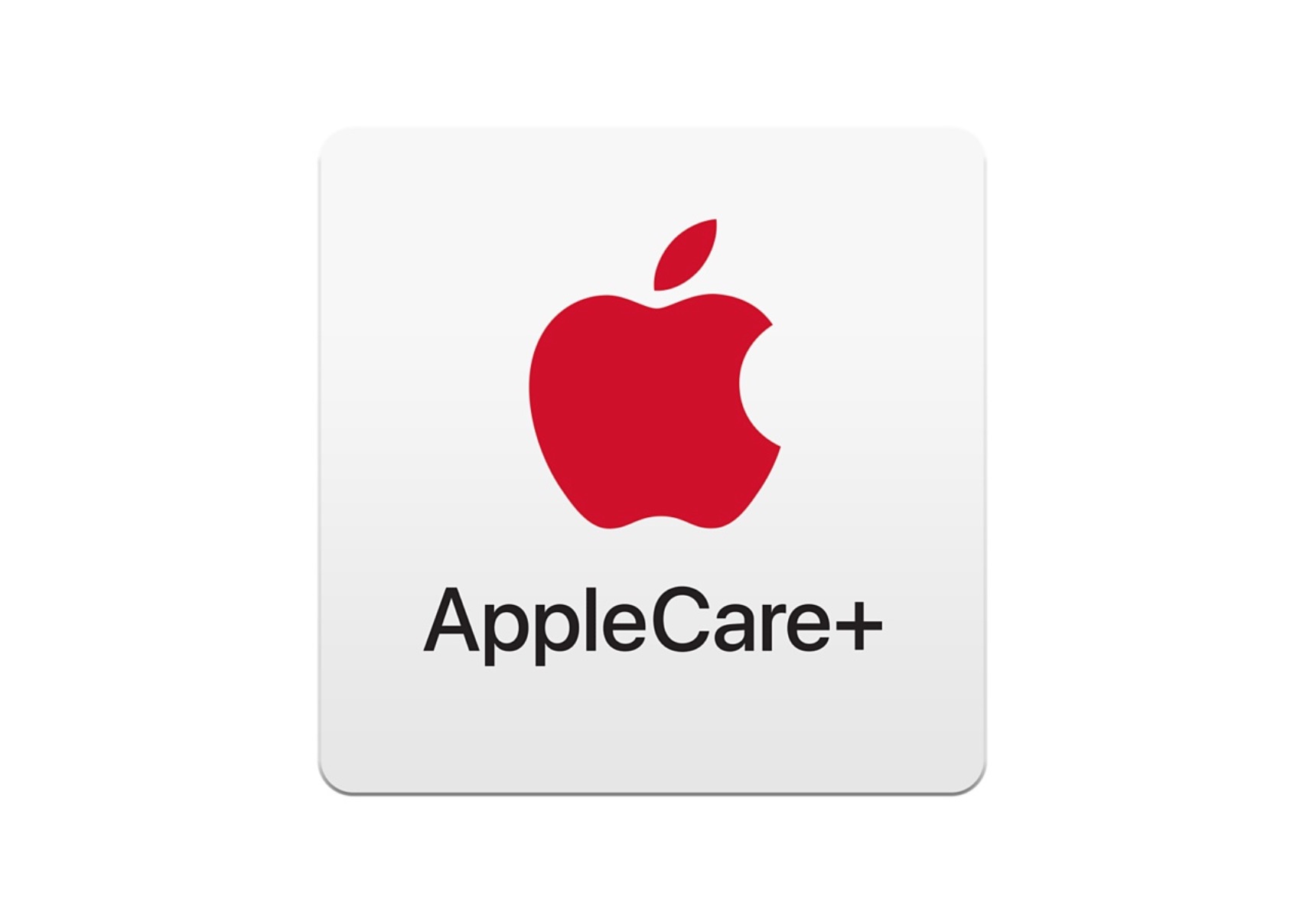iPhoneやiPad,Apple WatchなどAppleのハードウェア製品はどれも高額なものばかりゆえ、故障や破損した時の保証が心配なことから、「AppleCare+」に加入するという選択肢を選ぶ人も多いかと思います。
特にiPhoneやApple Watchは日常的に使うものであることから、画面割れのリスクを考えるとAppleCare+は非常に重宝するサービスです。
通常、AppleCare+は製品購入時に同時に加入するパターンを取ることが多いですが、実は製品購入後であっても一定の条件を満たせばAppleCare+に加入することが可能です。
今回はApple製品購入後にAppleCare+に入る条件や方法について解説します。
iPhoneやiPadなど、Apple製品購入後、あとからAppleCare+に加入できる条件
大前提としてAppleCare+の加入する方法は2種類あります。
[box class=”red_box” title=”AppleCare+に加入する方法”]- ドコモ/au/ソフトバンクのキャリアでAppleCare+のオプション契約をする(月額払い)
- Appleに直接申し込む(一括払い)[/box]
AppleCare+の料金自体は製品ごとに決まっているため、一括払いであろうが月額払いであろうが、支払うトータルの金額は同じ。
それぞれの方法がどのように違うのかチェックしてみましょう。
ドコモ・au・ソフトバンクのAppleCare+加入条件
ドコモ/au/ソフトバンクのキャリアでAppleCare+のオプション契約する場合、いずれもキャリア版端末購入と同時の場合のみ加入ができます。
こちらの方法では、製品購入後は加入することができません。
支払い費用は月額払いとなるので、一括払いよりは一時的な負担は少なくなりますが、最終的に支払う金額はAppleに申し込む方法と全く同額です。
AppleのAppleCare+加入条件
一方で、Appleに直接加入申し込みする場合は、製品購入から30日以内まで加入可能期間が設けられています。
Appleで買った端末はもちろん、ドコモ/au/ソフトバンクで購入したApple製品ももちろん対象となります。
そして購入時の同時加入はもちろんのこと、製品購入後30日以内なら申し込み可能です。
AppleでのAppleCare+加入時の料金については月額払い等はなく一括払いのみ。
となると、製品購入後にAppleCare+に加入するためには、必然とAppleに直接加入申し込みをする方法となります。
AppleにAppleCare+に申し込むならWEB申し込みが断然ラク!
製品購入後30日以内に限りAppleCare+に加入できます。申し込む際の方法は全部で3種類。
[box class=”red_box” title=”AppleにAppleCare+申し込みする方法”]- オンラインでの申し込み
- Apple店舗での申し込み
- 電話(0120-27753-5または0120-993-993)での申し込み[/box]
この3種類の方法の中で、一番おすすめな方法はオンラインでの申し込みです。
店舗へ出向いたり電話口で話すのは少し時間や手間がかかります。
その分、オンライン申し込みであれば、いつでもどこでも好きなタイミングで申し込むことができるからという理由。
実際に製品購入後にオンライン申し込みでAppleCare+に加入してみた!
実際に、Apple Watch Seires 4を使って、製品購入後にAppleCare+へ加入してみました。
Apple Watch Seires 4は発売日の2018年9月21日に購入、そしてAppleCare+に加入したのは約2週間後の2018年10月4日です。
30日以内ルールは満たしている状態なので、もちろん問題なく無事に申し込みできました!
製品のシリアル番号を調べる
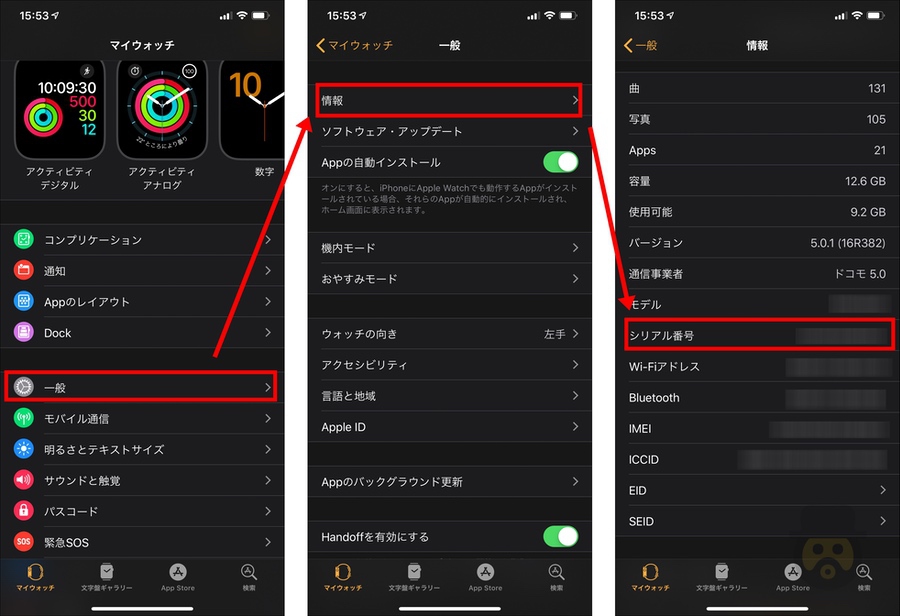
Apple Watchのシリアル番号の調べ方
オンラインでAppleCare+に加入する時には、製品のシリアル番号が必要となります。
【iPhone/iPadの場合】
「設定アプリ>一般>情報」と進みシリアル番号参照
【Apple Watchの場合】
「Watchアプリ>一般>情報」と進みシリアル番号参照
【Macの場合】
「デスクトップ左上のAppleマーク>このMacについて」と進み概要タブの一覧からシリアル番号参照
シリアル番号が分かったら、そのままコピーしておくと、後ほど入力の際にペーストできて便利です。
Appleのオンラインサイトにて申し込み
シリアル番号を調べたら実際に申し込みです。
AppleCare+のオンラインサイトへアクセスし、右上にある「購入」ボタンをタップ。先ほど調べたシリアル番号と画像認証を行い「続ける」をタップ。
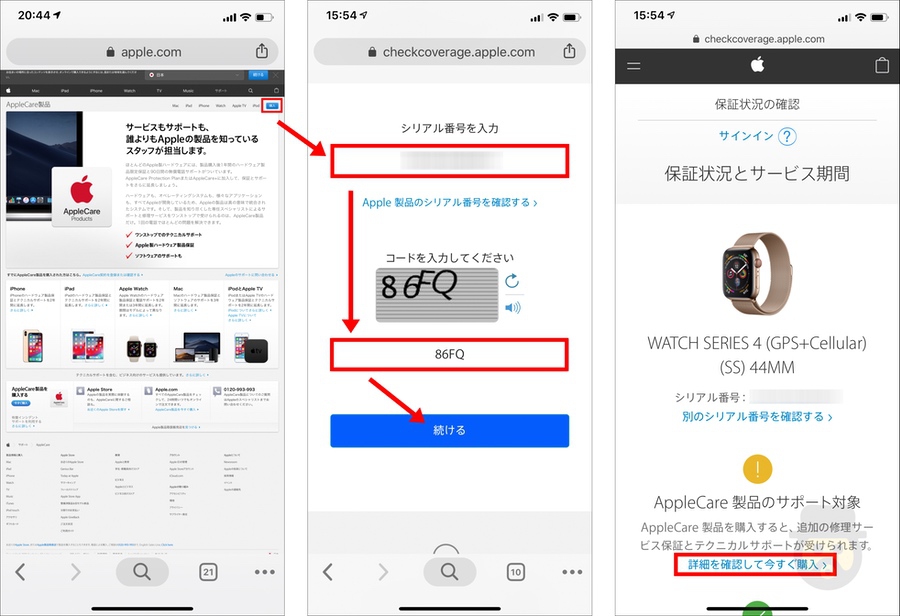
AppleCare+対象製品なら「AppleCare製品のサポート対象」と黄色い!マークが表示されるので、「詳細を確認して今すぐ購入」を選択します。
AppleCare+のプラン選択をし、AppleIDで一度ログインします。その後、デバイスの診断プログラム受信用のメールアドレスを入力して「送信」をタップします。
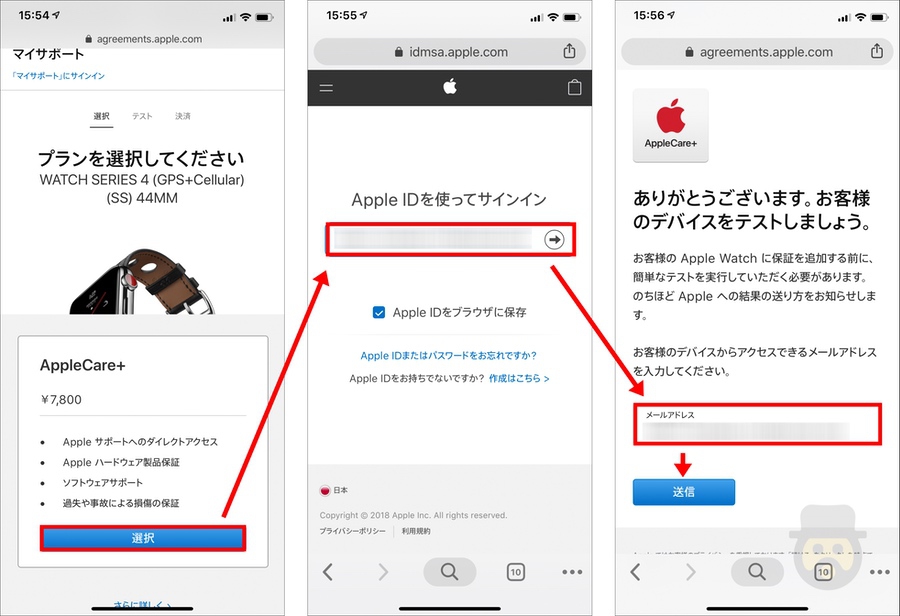
先ほど入力したメールアドレスにAppleから診断プログラムが送られてくるので、表示されているボタンをタップします。(下記例では「iOS診断」)。
診断プログラムの詳細について表示されるので内容を確認し「同意する」をタップ。
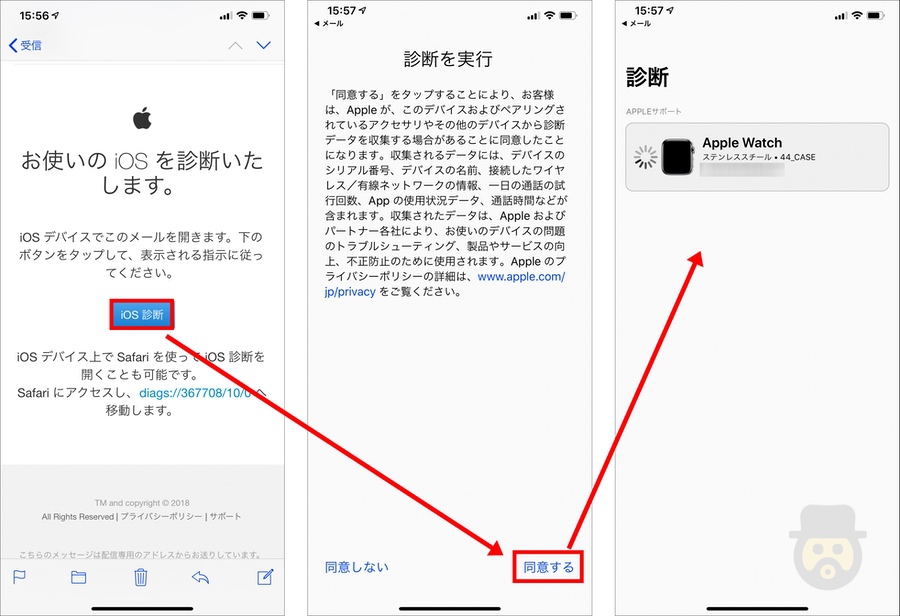
すると、診断プログラムが動き始めます。ぼくのApple Watchの場合は30秒から1分ほどで診断プログラムが終わりました。
診断が完了したら「診断を終了」をタップし、先ほど申し込んでいたオンライン画面に戻り、「結果を送信」をタップします。しばらくすると完了するので「決済」をタップし、支払いに進みます。
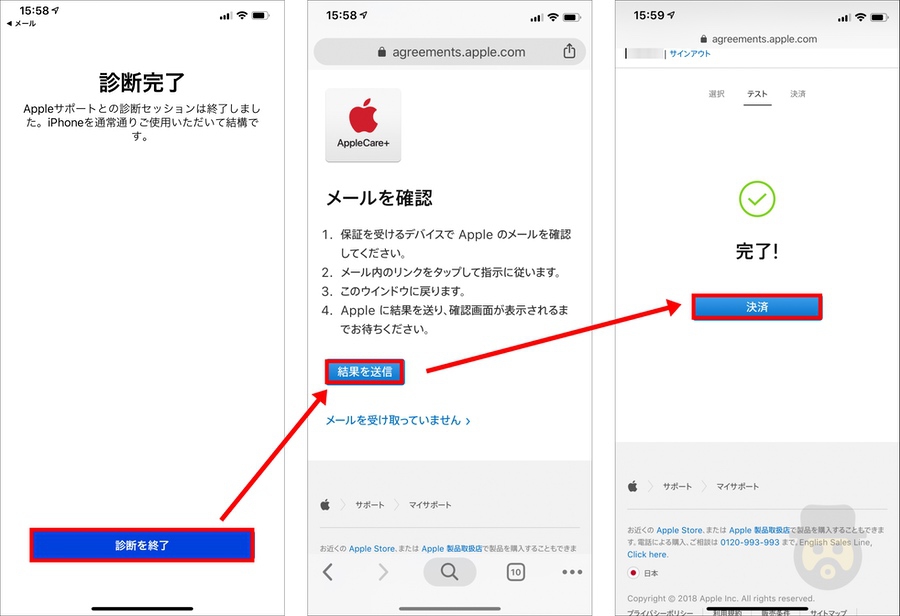
支払いのクレジットカード情報や請求先氏名・住所等を入力します。利用規約に同意にチェックを入れ、「注文を完了」をタップしたら完了です。
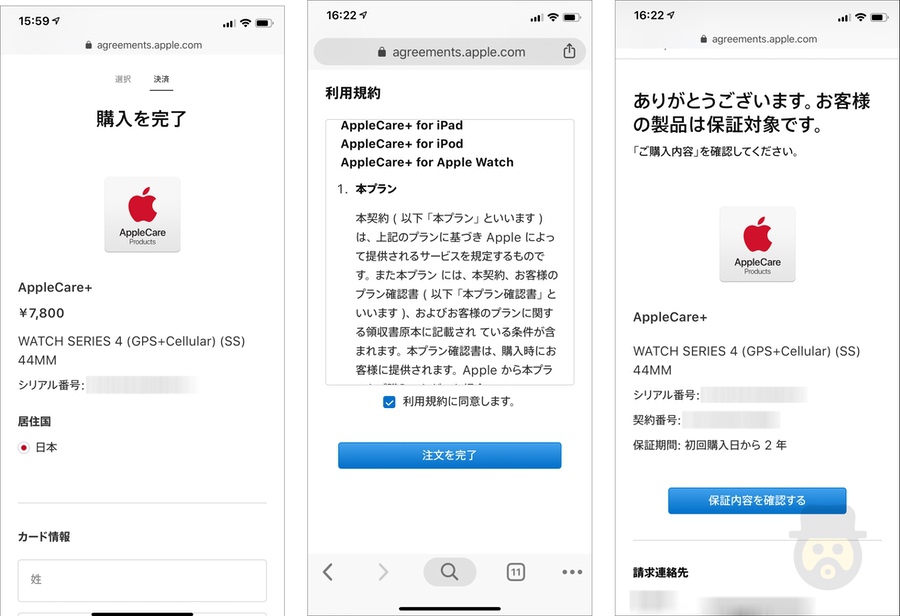
AppleCare+の製品保証対象に無事に追加されました。なお、30日以内に申し込んだとしても申込日から起算して2年間の保証というわけではなく、あくまで購入日から起算して2年間となります。
保証対象期間については、メールで送られてくる「AppleCare+登録書」をよく確認しましょう。
また、AppleCare+登録書は保証利用時に必須なので必ず紛失しないよう保存するなり、スクショをとっておくなりしときましょう。
AppleCare+のオンライン加入で「リクエストを処理できませんでした」とエラー表示され、申し込みできない場合の対処方法

まれに、AppleCare+のオンライン加入で、申し込み最終の決済段階で「申し訳ありません・・・リクエストを処理できませんでした・・・」とエラー表示され、申し込みまでいけない場合があります。実はぼくもこのエラーに何度も遭遇しています。
このエラーはほとんどの場合、請求先住所の郵便番号入力に不備があることが原因です。7ケタ連続入力すると先ほどのエラーになります。
請求先住所の郵便番号入力には、必ずハイフン「-」を入れてください!(例:123-4567)
何度もエラーとなり申し込みできなくても、郵便番号にハイフンを入れて入力したら、すんなり申し込みできました。
エラーが表示される場合は今一度ご確認を!
なおAppleCare+は加入後2年以内に中途解約することも可能。上手くいくと返金がある場合もあります。
解約方法や返金のやり方については以下記事をどうぞ!
[kanren target=”_blank” id=”11286,13841″]